Linux學習第一步(虛擬機的和鏡像文件的安裝)
阿新 • • 發佈:2017-05-04
image 下載文件 型號 啟動 計算機 服務 .cn img blog
一、安裝虛擬機(本文以vmware workstation 12為例)
1.在網上所有虛擬機並下載。
2.找到下載文件安裝好
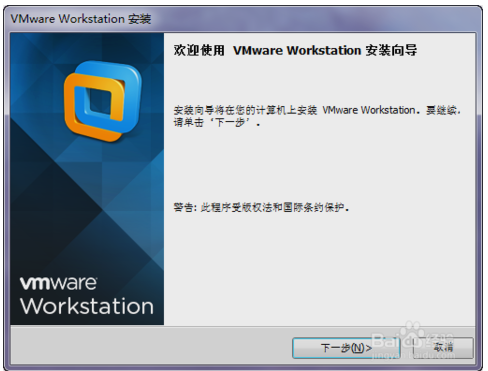
3.一直下一步
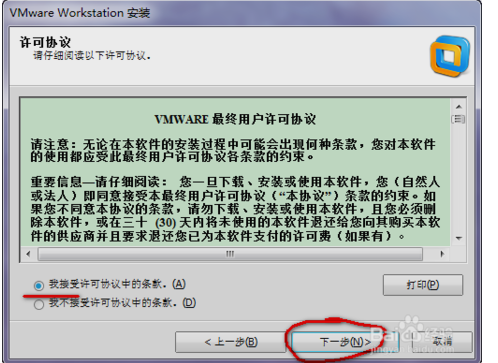
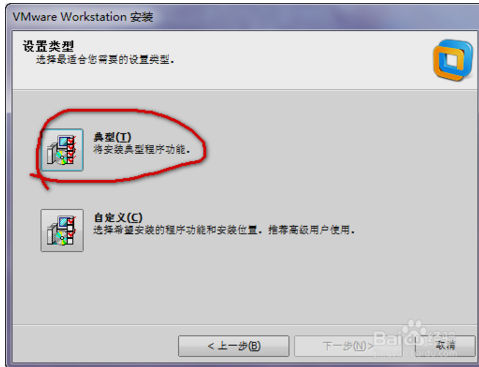
4.接下來的就是選擇安裝的目錄了,當然如果你的電腦c盤夠大夠用,安裝在c盤也可以,不過建議安裝在非系統盤,免得影響電腦的運行速度。選擇好了點擊下一步。
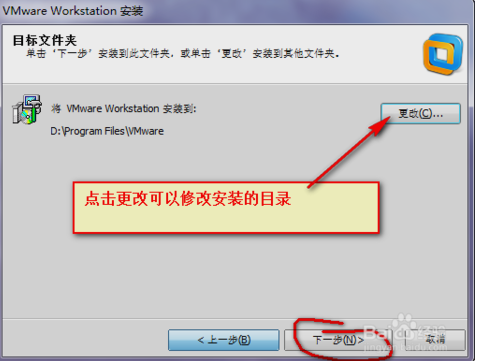
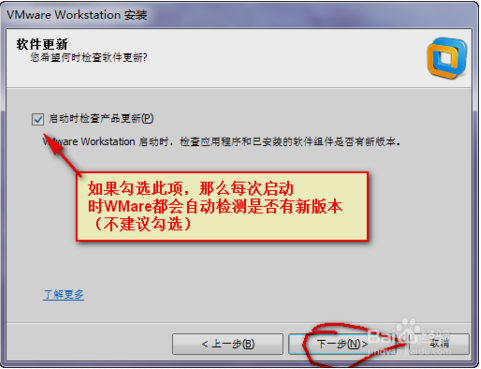
5.安裝完成後,需要輸入秘鑰進行註冊才行,不然只能實用30天 秘鑰為:5A02H-AU243-TZJ49-GTC7K-3C61N
二、安裝虛擬鏡像文件
1.找到已下載好的linux鏡像文件,如果沒有,自己下載一個

2.雙擊打開虛擬機
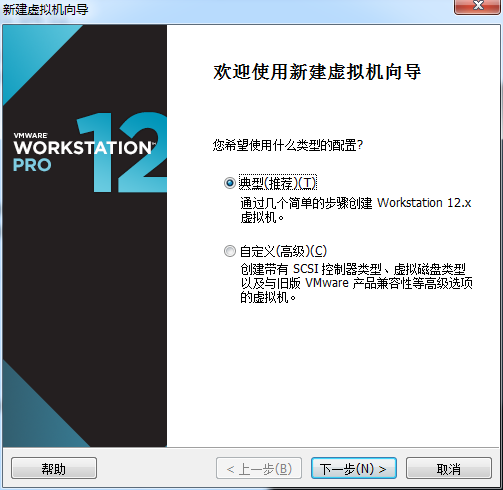
3.選擇鏡像文件
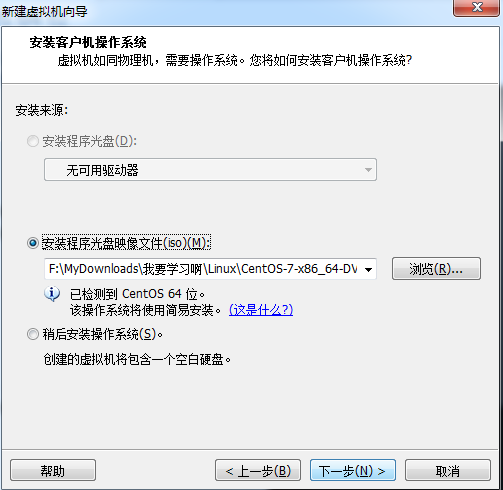
4.輸入用戶名和登錄密碼
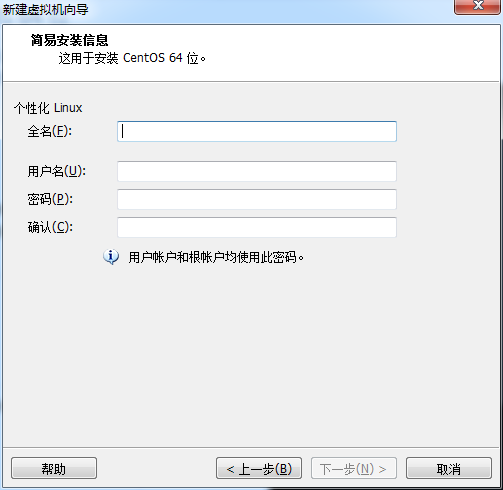
5.選擇安裝路徑
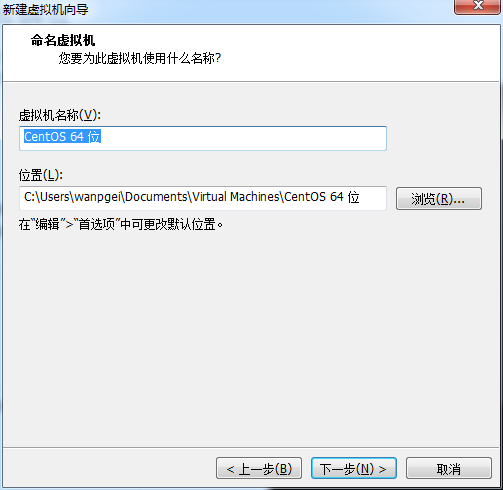
6.定義磁盤大小,一般為20g就合適了
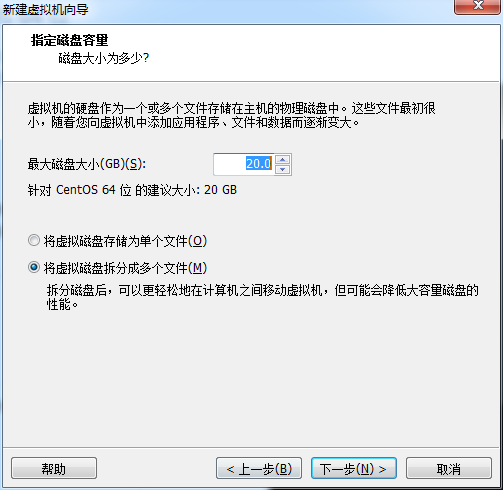
7.單擊下一步,完成。
三、安裝完成後啟動虛擬機可能會遇到下面這個問題
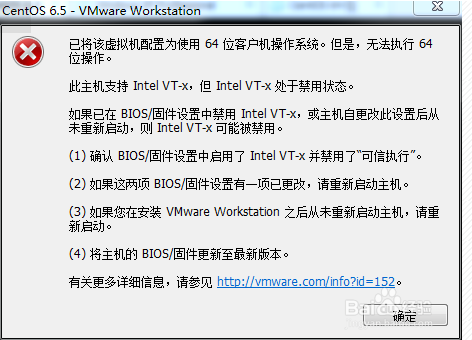
解決辦法:1.重啟計算機
2.進入bios中,根據每個主板型號不一樣,快捷鍵也不一樣(一般為del或者是esc)
3.進去bios後,將虛擬服務打開(默認為關閉)
4.F10(保存並退出bios系統)
Linux學習第一步(虛擬機的和鏡像文件的安裝)
